Игровой ПК с поддержкой с Mystic Light RGB — Рекомендуемые компоненты и аксессуары с RGB подсветкой
Step 1
ШАГ 1: СКАЧАТЬ ПРИЛОЖЕНИЕ
- AСкачайте приложение MSI CenterЗДЕСЬ (оно также доступно на вкладке «Поддержка» страницы соответствующего продукта). Установите его и перезагрузите компьютер.
- BОткройте MSI Center. Нажмите на“ ”в верхнем правом углу, чтобы активировать вкладку «набор функций».
- CПерейдите на вкладку «Наборы функций» и найдите элемент «Mystic Light».
- DНажмите на иконку «Установить», чтобы установить Mystic Light
Step 2
ШАГ 2: ПОИСК СОВМЕСТИМЫХ УСТРОЙСТВ
- AОткройте Mystic Light в разделе «Установлено»
- Bверхней части панели управления появится список обнаруженных совместимых устройств.
Step 3
ШАГ 3: ПЕРСОНАЛИЗИРУЙТЕ
- AЧтобы задать режим работы подсветки какого-либо устройства, щелкните по его пиктограмме.
- BВыберите любой вид LED подсветки, цвет, яркость, визуальный эффект и его скорость, после чего нажмите кнопку Apply (Применить).

- CЧтобы синхронизировать подсветку всех устройств, щелкните по большому значку с изображением цепи, который находится в левом углу утилиты. Цвет, яркость и визуальный эффект подсветки можно выбирать, как на предыдущем шаге.
- DЧтобы изменить настройки для отдельного устройства, нажмите на значок с красной цепью под его пиктограммой и измените цвет на серый. Серый значок с разорванной цепью указывает, что подсветка данного устройства не синхронизирована.
Подробные инструкции об установке программного обеспечения Dragon Center и утилиты Mystic Light содержатся в В ДАННОМ РУКОВОДСТВЕ.
Что такое Mystic Light?
Mystic Light – это система подсветки и приложение для управления ей. Приложение Mystic Light можно скачать с сайта MSI или из программного центра MSI Center (см. страницу со скачиваемым программным обеспечением для вашего продукта). С его помощью настраиваются цвет и визуальные эффекты подсветки как устройств MSI, так и продуктов других брендов, которые совместимы с системой Mystic Light.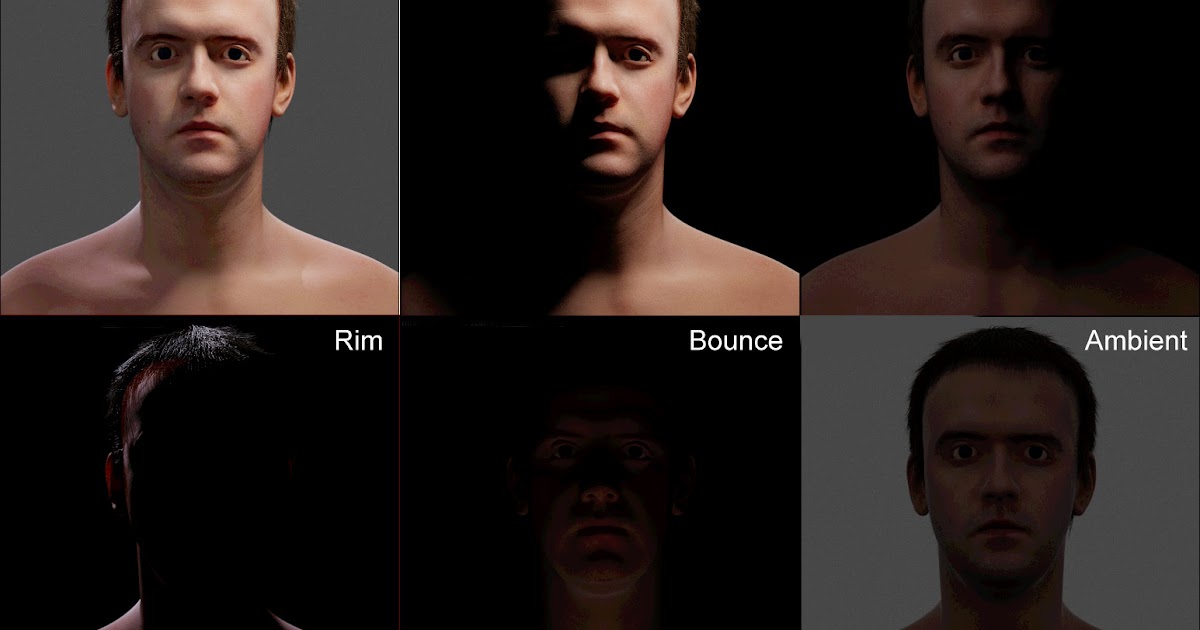
Что такое Mystic Light Sync?
Mystic Light Sync – это функция приложения Mystic Light, которая позволяет синхронизировать работу подсветки объединенных в систему Mystic Light устройств. Список совместимых продуктов MSI можно найтиЗДЕСЬ , а список совместимых продуктов других брендов – ЗДЕСЬ.
Что такое Mystic Light Extension?
Mystic Light Extension – это функция системы Mystic Light, позволяющая подключать к ней наделенные подсветкой устройства (светодиодные ленты, вентиляторы, корпуса и т.д.) посредством разъемов на материнской плате.
- JRGB (4-конт. разъем; назначение контактов: 12 В, зеленый, красный, синий): к разъему JRGB с током до 3 А (12 В) можно подключать неадресуемые светодиодные ленты формата 5050, которые светятся целиком каким-либо одним цветом.
- JRAINBOW (3-контактный разъем; назначение контактов: 5 В, данные, — , земля): к разъему JRainbow с током до 3 А (5 В) подключаются адресуемые ленты формата WS2812, каждый светодиод которых может светиться отличным от других цветом.

- JCORSAIR (3-контактный разъем; назначение контактов: 5 В, данные, земля): к разъему JCorsair с током до 3 А (5 В) можно подключать наделенные подсветкой устройства компании Corsair, совместимые с системой Mystic Light.
Что такое RGB материнская плата или материнская плата с подсветкой?
Это материнская плата, у которой имеются встроенные цветные светодиоды и разъемы Mystic Light Extension, посредством которых она может отображать различные визуальные эффекты.
Какие вентиляторы с подсветкой совместимы с системой Mystic Light?
Вы можете узнать это, просмотревсписок совместимых продуктов
Как подключить к компьютеру светодиодные ленты?
Steps:
- Определите тип ленты и найдите соответствующий ей разъем на материнской плате MSI. Примечание: на материнских платах MSI присутствуют разъемы трех типов для компонентов с подсветкой.
- A JRGB (4-конт.): данный разъем предназначен для подключения неадресуемых светодиодных лент формата 5050, которые целиком светятся каким-либо одним цветом.

- B JRAINBOW (3-конт.): данный разъем предназначен для адресуемых полноцветных лент формата WS2812, каждый светодиод которых может светиться отдельным цветом.
- C JCORSAIR (3-конт.): данный разъем служит для подключения устройств компании Corsair, совместимых с системой Mystic Light.
- Подключите светодиодную ленту к соответствующему разъему материнской платы. Можно подключить несколько лет друг к другу, чтобы увеличить их общую длину.
- Настройте подсветку с помощью приложения Mystic Light.
Как настроить работу светодиодных лент?
Щелкните по пиктограмме материнской платы в приложении Mystic Light, выберите соответствующий разъем и задайте настройки подсветки.
Каким образом устройства с подсветкой определяются приложением Mystic Light?
Убедитесь, что все используемые вами устройства совместимы с системой Mystic Light и подключены к материнской плате MSI с подсветкой. Соответствующие им пиктограммы должны появиться в окне приложения Mystic Light автоматически. Если этого не произошло, попробуйте сделать следующее:
Соответствующие им пиктограммы должны появиться в окне приложения Mystic Light автоматически. Если этого не произошло, попробуйте сделать следующее:
- Убедитесь, что устройство правильно подключено к компьютерной системе. При необходимости отключите и снова подключите его.
- Если проблема не исчезла, перезапустите приложение Mystic Light.
- Если проблема не исчезла, перезапустите компьютер и вновь запустите приложение Mystic Light.
Как синхронизировать подсветку всех устройств системы Mystic Light?
Чтобы синхронизировать подсветку всех устройств, щелкните по большому значку с изображением цепи, который находится в левом верхнем углу утилиты Mystic Light. В этом случае под пиктограммой каждого устройства появится красный значок с изображением цепи. Затем вы можете выбрать желаемый цвет и визуальный эффект подсветки.
Как контролировать интенсивность и яркость света в Mystic Light?
Если какой-либо компонент/аксессуар позволяет изменять ярость и скорость визуального эффекта своей подсветки, то после щелчка по его пиктограмме появятся соответствующие элементы `управления.
(Данную возможность предлагают не все компоненты/аксессуары)
Как отключить систему Mystic Light?
Переведите все компоненты/аксессуары системы в режим синхронизации и отключите подсветку.
Как обновить приложение Mystic Light?
Установить и обновить утилиту Mystic Light можно с помощью приложения MSI Center.
(Подробное описание процедуры ищитевруководстве пользователя).
Как синхронизировать подсветку модулей памяти, процессорного кулера и других компонентов/аксессуаров Corsair с материнской платой MSI?
Подключите все устройства Corsair к соответствующим разъемам (модули памяти – в слоты DIMM, вентилятор – к разъему JCorsair или USB-колодке), а затем настройте их работу с помощью приложения Mystic Light.
Обратите внимание, что Mystic Light может конфликтовать с другими утилитами, предназначенными для управления подсветкой.
Какие модели поддерживают технологию Ambient Link?
Основные модели:
- ИГРОВЫЕ ноутбуки: серия Titan GT77, Stealth GS77/GS66, Raider GE77/67, Vector GP77/67 (и новее).

- ИГРОВЫЕ материнские платы: Материнские платы Intel 600-й серии и новее — если модель поддерживает Mystic Light, то она автоматически поддерживает технологию Ambient Link.Другие модели материнских плат Intel и AMD AM4, имеющие поддержку Mystic Light, будут поддерживать технологию Ambient link при наличии встроенного WiFi модуля.
- ИГРОВЫЕ Десктопы:MEG Trident X 10th/ MEG Aegis Ti5 10th/ MPG Trident 3 10th/ MPG Trident A 10th/ MPG Trident AS 10th/ MEG Infinite X 10th/ MEG Trident X 11th/ MEG Aegis Ti5 11th/ MPG Trident 3 11th/ MPG Trident A 11th/ MPG Trident AS 11th/ MEG Infinite X 11th/ MEG Aegis Ti5 12th/ MEG Trident X 12th/ MPG Trident A 12th/ MPG Trident AS 12th/ MPG Trident 3 12th
Paired Model:
- Парная модель:ИГРОВАЯ видеокарта: если модель видеокарты поддерживает Mystic Light, то она автоматически поддерживает технологию Ambient Link.
- ИГРОВЫЕ Мониторы:MPG27C / MPG27CQ / MPG27CQ2 / MPG341CQR / MPG341CQRV / MAG241CR / MAG251RX / MAG271R / MAG271CR / MAG271CQR / MAG273R / MAG272R / MAG272QR / MAG274R / MAG272CR / MAG272CQR / MAG272CRX / MAG321CQR / MAG321CURV / MAG322CR / MAG322CQRV / MAG322CQR / Creator PS321QR / Creator PS321URV / MAG301CR / MAG240CR / MPG ARTYMIS 273CQR / MPG ARTYMIS 273CQRX-QD / MPG ARTYMIS 323CQR / MEG381CQR Plus / MAG270CR / MPG ARTYMIS 343CQR / MAG271VCR / AG321CR / AG321CQR / NXG253R / MPG321QRF-QD / MAG274QRF / MAG274QRF-QD / MPG321UR-QD / MPG341QR / MAG321QR / MAG301RF / MAG275R / MAG245R / MAG275R2 / MAG245R2 / MAG281URV / MAG281URF / MAG274QRX / MPG321UR-QD Xbox Edition / MPG ARTYMIS 273CQR-QD
- СВО Кулеры: CoreFrozr XL / DC SYSTEM FAN
- Периферия: VIGOR GK80 / VIGOR GK70 / VIGOR GK71 SONIC / VIGOR GK50 LOW PROFILE TKL / VIGOR GK50 LOW PROFILE / VIGPR GK50 ELITE / VIGOR GK41 / CLUTCH GM50 / CLUTCH GM41 LIGHTWEIGHT / CLUTCH / GM41 LIGHTWEIGHT WIRELESS / CLUTCH GM31 LIGHTWEIGHT / CLUTCH GM31 LIGHTWEIGHT WIRELESS / CLUTCH GM30 / IMMERSE GH50
- GAMING Case: MPG GUNGNIR 100
Могу ли я синхронизировать RGB-подсветку устройств Ambient, таких как световые панели Nanoleaf и Philips Hue, с устройством MSI?
Да, MSI создали целых 9 свеовых пресетов, найти которые можно на панели «Ambitient» в приложении MSI Mystic Light. Поскольку эти эксклюзивные эффекты MSI являются предустановленными, если вы хотите настроить их на устройстве Ambient, проверьте приложение MSI Center».
Поскольку эти эксклюзивные эффекты MSI являются предустановленными, если вы хотите настроить их на устройстве Ambient, проверьте приложение MSI Center».
Существуют ли другие способы управления устройством Ambient через MSI Mystic Light, если я не играю в игры?
В настоящее время MSI Mystic Light x Nanoleaf Ambient синхронизируется только во время геймплея в следующих играх: Assassin’s Creed Odyssey, Tom Clancy’s The Division 2, Monster Hunter: World, Ghost Recon: Breakpoint, Watch Dog: Legion, Assassin’s Creed Valhalla, Far Cry 6, поэтому, если игра не запущена, эти два устройства не синхронизируются.
Но MSI также работает с другими разработчиками игр; надеюсь, в скором времени мы сможем выпустить больше игр для работы с MSI.
Почему свет на Ambient Devices не синхронизируется во время некоторых игровых эффектов?
Из-за того, что используется другое соединение и разное аппаратное обеспечение, некоторые эффекты (только некоторых из них) во время игры имеют ограничение на одновременную синхронизацию всех устройств разных брендов. Тем не менее, чтобы обеспечить максимальный комфорт всем пользователям MSI, наша команда постоянно работает над улучшением совместимости.
Тем не менее, чтобы обеспечить максимальный комфорт всем пользователям MSI, наша команда постоянно работает над улучшением совместимости.
Будут ли в будущем поддерживаться какие-либо игры?
Да, в настоящее время мы работаем над добавлением целого ряда игр. Скоро мы поделимся новостями
TL-D Standard Colours | TLDSTD
Закрыть фильтры Показать фильтры
Другие фильтры
Показывать меньше фильтров
Sort by:
Мощность Низкий — ВысокийМощность Высокий — НизкийСветовой поток лампы Низкий — ВысокийСветовой поток лампы Высокий — НизкийЦветовая температура (K) Низкий — ВысокийЦветовая температура (K) Высокий — Низкий
{{#if imageUrl}} {{#if productUrl}} {{else}} {{/if}} {{/if}}
{{#if productUrl}} {{dtn}} {{else}} {{dtn}} {{/if}}
{{#if countrySpecificOrderCode}} {{countrySpecificOrderCode}} {{else}} N/A {{/if}}
{{orderCode}}
{{#if productTitle}}
{{productTitle}}
{{/if}}
{{#each columnValues}}
{{#if this. filterKeyCode}}
filterKeyCode}}
{{this.filterKeyCode}}: {{#if this.multiValue}} {{#each filterKeyValue}} {{this}} {{/each}} {{else}} {{this.filterKeyValue}} {{/if}}
{{/if}} {{/each}}
{{#if iesUrl}}
IES
{{else}}
N/A
{{/if}} {{#if pssUrl}}
Загрузить буклет
{{else}}
N/A
{{/if}} {{#if phrUrl}}
b2b-li. d75productcard.phr
d75productcard.phr
{{/if}}
Где купить
Nikon D3300: активный D-Lighting — макеты
В прошлом вам приходилось выбирать между светлыми участками и тенями. Но с Nikon D3300 вы можете расширить возможный тональный диапазон — это фотодиапазон значений яркости изображения — с помощью функции Active D-Lighting. Он разработан, чтобы дать вам больше шансов сохранить нетронутыми блики и лучше экспонировать самые темные области.
Сцена, подобная показанной на этом рисунке, представляет собой классическую задачу фотографа: выбор настроек экспозиции, которые должным образом захватывают самые темные части объекта, приводит к передержке самых ярких областей. А если вместо экспозиция для светлых участков — то есть установите настройки экспозиции для правильного захвата самых ярких областей — более темные области будут недоэкспонированы.
D в Active D-Lighting является ссылкой на термин динамический диапазон, , который используется для описания диапазона значений яркости, которые может захватывать устройство обработки изображений. Включив эту функцию, вы позволяете камере создавать изображение с немного большим динамическим диапазоном, чем обычно.
В сцене с тюленями включение Active D-Lighting привело к более яркому воспроизведению, например, самых темных частей скал и тюленей, но при этом цвет неба не был размыт, как это было, когда изображение было снято с отключенным активным D-Lighting.
Блики на тюлене и камнях в правом нижнем углу изображения также немного приглушены в версии Active D-Lighting.
Активный D-Lighting работает в два этапа. Во-первых, он выбирает настройки экспозиции, которые делают экспозицию немного темнее, чем обычно. Эта половина уравнения гарантирует, что вы сохраните детали в своих бликах. После того, как вы сделаете снимок, камера осветлит самые темные области изображения. Эта настройка спасает детализацию теней.
Эта настройка спасает детализацию теней.
Символ в верхней части экранов информации и просмотра в реальном времени показывает, когда активен активный D-Lighting. Найдите символ в месте, указанном на этом рисунке. Вы можете управлять активацией этой функции только в режимах P, S, A и M.
Обычно лучше оставить для этого параметра значение «Выкл.», чтобы вы сами могли решить, нужна ли вам какая-либо корректировка, вместо того, чтобы камера применяла ее к каждому снимку. Даже с высококонтрастной сценой, предназначенной для функции Active D-Lighting, вы можете решить, что предпочитаете «контрастный» вид, полученный в результате отключения этой опции.
По умолчанию есть только один способ отрегулировать настройку — через меню «Съемка», как показано на следующем рисунке. Однако, если вам нравится много экспериментировать с настройкой, вы можете рассмотреть возможность установки функциональной кнопки (Fn) для включения и выключения функции. Если вы сделаете этот шаг, кнопка больше не будет обращаться к настройке ISO, как это делается по умолчанию.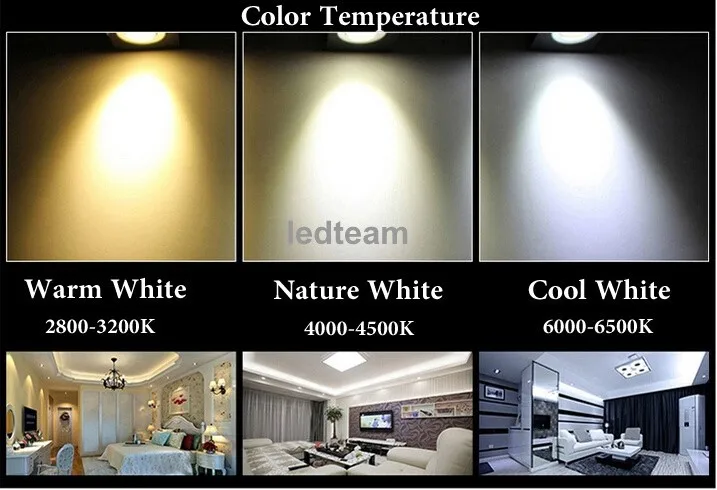
В режимах расширенной экспозиции вы можете включить или выключить активный D-Lighting через меню съемки.
Несколько последних советов по Active D-Lighting:
-
Наилучшие результаты достигаются в режиме матричного замера.
-
Active D-Lighting не работает, если для чувствительности ISO установлено значение Hi 1.0.
-
Хотя Nikon не рекомендует использовать Active D-Lighting в режиме экспозиции M, этот параметр включен по умолчанию. Поэтому не забудьте отключить эту опцию, если вы не хотите, чтобы камера работала с выбранными вами настройками экспозиции.
Тем не менее, стоит сделать пробный снимок с включенной функцией, если вы не можете получить желаемые результаты с отключенной функцией.
В режиме M камера не меняет выдержку или диафрагму для получения более темной экспозиции, необходимой для работы Active D-Lighting; вместо этого показания счетчика помогут вам выбрать правильные настройки, если у вас не включено автоматическое переопределение ISO.
 В этом случае камера может вместо этого настроить ISO для управления экспозицией.
В этом случае камера может вместо этого настроить ISO для управления экспозицией.
Если вы отключите активный D-Lighting, помните, что меню обработки камеры предлагает фильтр D-Lighting, который применяет аналогичную настройку к существующим изображениям. Некоторые программы для редактирования фотографий, в том числе Nikon ViewNX 2, также имеют хорошие фильтры для восстановления теней и светлых участков. (В ViewNX 2 изучите фильтры D-Lighting HS, Shadow Protection и Highlight Protection; в справочной системе программы объясняется, как их использовать.)
В любом случае, когда вы снимаете с отключенным активным D-Lighting, вам лучше установить начальные настройки экспозиции, чтобы записывать светлые участки так, как вы хотите. Очень сложно восстановить потерянные детали в светлых участках постфактум, но обычно вы можете восстановить хотя бы немного деталей в самых темных областях изображения.
Эта статья из книги:
- Nikon D3300 Для чайников ,
Об авторе книги:
Джули Адэр Кинг занимается цифровой фотографией более двух десятилетий. Наряду с семью изданиями Цифровая фотография для чайников, Джули также написала руководства для чайников , посвященные конкретным зеркальным камерам.
Наряду с семью изданиями Цифровая фотография для чайников, Джули также написала руководства для чайников , посвященные конкретным зеркальным камерам.
Эту статью можно найти в категории:
- Фотография,
Nikon Exposed
я собираюсь
расстроить некоторых людей, потому что я
будет первым, кто укажет, что у Императора нет одежды. Там
есть некоторые вещи в Active D-Lighting, которые противоречат интуиции и
на это еще никто не указал.
я собираюсь
указать, что есть только
два случая, в которых вы должны использовать ADL. Оба требуют, чтобы вы использовали
матричный замер и ADL в Auto. Первое, где вы должны
включать полностью освещенную солнцем сцену И затененную или внутреннюю сцену
как комната с хорошим освещением окна или тенью большого здания.
Во-вторых, при использовании сценического освещения, где есть теневая область, которая
необходимо включить.
В большинстве
ситуаций насчитывается около пяти
зоны, или остановки света, такие как натюрморт, показанный в заголовке.
Черно-белые объекты, освещенные одним и тем же источником света, требуют
всего пять зон для хранения всех деталей. Правило солнечных шестнадцати гласит
что для настройки ISO 100 требуется выдержка 1/100 и f16. Это
далее говорится, что тенистая восьмидневная или теневая сторона здания
или большое дерево требует f8. Идеальный день f11 — это частично солнце и частично
оттенок. Вооружившись этими знаниями, вы сможете сделать множество снимков в
ручной режим экспозиции.
Зная, что
разница между
свет на северной и южной сторонах любого здания в любом полушарии
две остановки и вы собираетесь сделать снимок, где средний свет
отличается на две-три ступени от сцены в тени до сцены на солнце.
Это означает, что мы должны найти две или три дополнительные остановки, чтобы включить
детали типичной сцены ADL.
Прежде чем он катится
вверху страницы, я
нужно указать, где находятся стопы, которые находятся на гистограмме выше. Кадр разделен на четыре сегмента по каждой оси. На это
точка Я хотел определить, что вы видите на гистограмме, поскольку это относится к
экспозиция. Я сделал серию экспозиций тестовых мишеней, чтобы доказать, что
должно быть очевидно верным. Этого не произошло. Единственное, что вы можете сказать, это
что центральная вертикальная линия представляет 128 или предполагаемую середину
серое значение серой карты. Вы ожидаете, что эта линия будет нижней
граница первой остановки белого цвета, но это не так, т.к. датчик
имеет нелинейный выходной сигнал, и камера применила собственную S-образную кривую
и ось x должна представлять входные значения, но на самом деле
гистограмма по оси x представляет масштабированные выходные значения.
высота пиков на гистограмме представляет количество чисел
появления значения на нижней оси. Числа 0 и
255
по вертикальной оси не имеют ничего общего со значением масштаба
гистограмма.
Кадр разделен на четыре сегмента по каждой оси. На это
точка Я хотел определить, что вы видите на гистограмме, поскольку это относится к
экспозиция. Я сделал серию экспозиций тестовых мишеней, чтобы доказать, что
должно быть очевидно верным. Этого не произошло. Единственное, что вы можете сказать, это
что центральная вертикальная линия представляет 128 или предполагаемую середину
серое значение серой карты. Вы ожидаете, что эта линия будет нижней
граница первой остановки белого цвета, но это не так, т.к. датчик
имеет нелинейный выходной сигнал, и камера применила собственную S-образную кривую
и ось x должна представлять входные значения, но на самом деле
гистограмма по оси x представляет масштабированные выходные значения.
высота пиков на гистограмме представляет количество чисел
появления значения на нижней оси. Числа 0 и
255
по вертикальной оси не имеют ничего общего со значением масштаба
гистограмма.
Слева от центра
представляет гораздо больше стопов экспозиции, чем справа. Как много? Это
зависит от контраста, но для всех практических целей он бесконечен.
Каждая остановка, движущаяся к черному, имеет вдвое меньше единиц, чем текущая.
останавливаться. Правая часть, хотя и имеет некоторое сжатие, конечна и
когда
255 достигнуто, то есть предел и информация теряется.
Как много? Это
зависит от контраста, но для всех практических целей он бесконечен.
Каждая остановка, движущаяся к черному, имеет вдвое меньше единиц, чем текущая.
останавливаться. Правая часть, хотя и имеет некоторое сжатие, конечна и
когда
255 достигнуто, то есть предел и информация теряется.
Двое
правые сегменты составляют две первые яркие остановки или зоны. Ты
может
обратите внимание, что справа есть 1/2 упора, который не используется. Высокий пик
гистограммы — белая стена. Более короткий пик в том же
сегмент — это серые карты на столе и за предметами.
центральная линия представляет 127 или 7F в шестнадцатеричном формате. Строка слева — это
граница следующей остановки и представляет собой десятичное число 63 или 3F в шестнадцатеричном формате и является
вторая остановка. Если провести воображаемую вертикальную линию посередине между
63 линия и ноль у нас третий стоп вниз. Затем мы создаем четвертый
остановка или зона, в которой вдвое меньше ступеней и так далее до тех пор, пока ступени
очень малы. Теоретически это может продолжаться вечно.
Теоретически это может продолжаться вечно.
Помните
загадка, что человек может ходить наполовину
расстояние до пункта назначения в первый день, а затем половину
расстояние в каждый последующий день? Когда он достигает цели?
ответ — никогда. Это относится и к нашей проблеме света. Черный конец
спектр похож на черную дыру данных, особенно когда у вас есть
raw, который имеет в 16 раз больше шагов, чем файл JPEG с разрешением 255. Так что же?
происходит на светлом конце гистограммы? Любое значение, превышающее 255
остается 255. После 255 новые данные не записываются.
Это работа
камеры и фотографа
для предотвращения потери данных, и в этом заключается магия
Д-свет. Nikon знает, что восемь из десяти фотографов
лучше ткнуть палкой в глаз, чем поставить камеру на минимум
контраст. Все знают, что делает низкий контраст. Это делает квартиру
безжизненный отпечаток. Решение? Дайте ему новое имя. Назовите это как-нибудь
положительный, как «Активный», «D-Lighting», но не называйте его низкоконтрастным.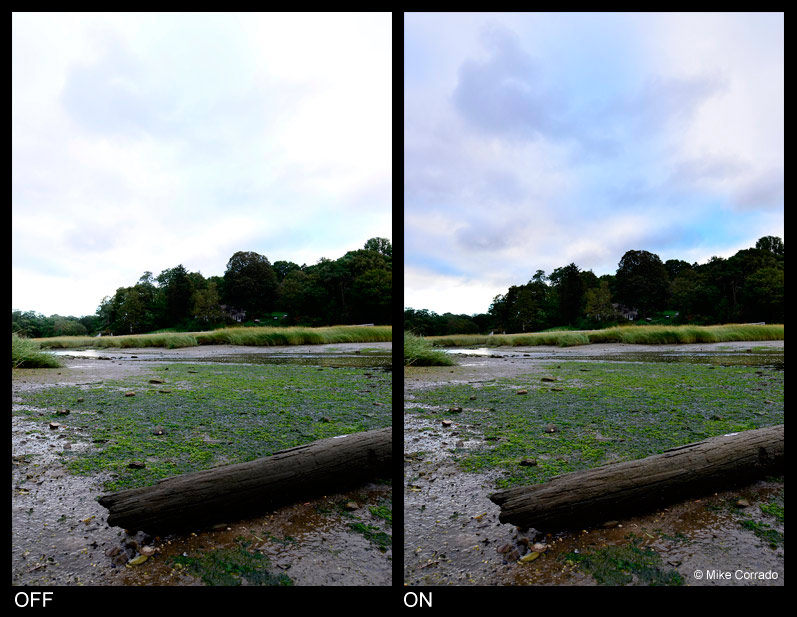
Матрица
замер знает, когда сцена
имеет более высокий, чем обычно, контраст, поэтому он может предвидеть, что
сначала по контрасту камеры и уменьшите экспозицию на 1/3 ступени для
каждый шаг, чтобы приспособиться к дополнительному пространству, необходимому слишком ярким
место действия. Было бы глупо пытаться предугадать, сколько шагов нужно сделать.
в таких обстоятельствах, поэтому позвольте матричному замеру вычислить настройки
автоматически, установив для ADL значение auto. В авто, если не нужен ADL
тогда контраст не снижается и экспозиция не уменьшается.
У некоторых людей
сообщил, что вспышка
фотосъемка в темных помещениях усиливается таким образом, что несколько человек в
одна и та же фотография на разном расстоянии от камеры выглядит лучше
баланс света. Я не очень часто делаю такие фотографии, и я использую
большие диффузоры, когда я это делаю, но вы можете рассмотреть это предложение, если
именно такие фотографии вы делаете. Фото справа есть
ситуация, которая может заставить активный D-Lighting работать. Из-за
расстояние от вспышки, третий человек сзади должен быть глубоко
тени, но не из-за низкого контраста и
агрессивный буст в низких значениях. Лучшее время для этого
корректировки происходят очень рано, когда есть 4000 необработанных единиц
работать с вместо 255 для JPG, чтобы
иметь гладкую текстуру теней.
Фото справа есть
ситуация, которая может заставить активный D-Lighting работать. Из-за
расстояние от вспышки, третий человек сзади должен быть глубоко
тени, но не из-за низкого контраста и
агрессивный буст в низких значениях. Лучшее время для этого
корректировки происходят очень рано, когда есть 4000 необработанных единиц
работать с вместо 255 для JPG, чтобы
иметь гладкую текстуру теней.
В обзоре
методы, используемые для контроля
экспозиция Я хотел бы указать на некоторые факты, которые мы узнали.
Мы должны всем
означает возможное предотвращение более
экспозиции, потому что передержка приводит к потере данных в светлых участках. Если
вы должны ошибиться в экспозиции, а затем недоэкспонировать. Данные никогда не теряются в
тени. Вы должны получить правильную экспозицию, чтобы центрировать данные в
гистограмму, чтобы ею можно было манипулировать путем преобразования из необработанного в
что-то полезное, например, печать или публикация в Интернете. В моем
опыт, который означает установку смещения экспозиции на -1/3 EV на моем
конкретной камеры в стандартном управлении снимками.
В моем
опыт, который означает установку смещения экспозиции на -1/3 EV на моем
конкретной камеры в стандартном управлении снимками.
я стал
смириться с тем, что левая сторона гистограммы накапливается вместо
плавно стремится к нулю. Одна из вещей, которую я начал видеть, это то, что
наклон к нулю слева от экспозиции ADL. я думаю многие
фотографы, в том числе и я, стремились к высокой контрастности при более низкой
контраст был бы более уместным.
Авто
Адаптивный D-Lighting дополнительно
при необходимости уменьшите экспозицию до одной ступени, чтобы защитить светлые участки
в соответствии с требованиями путем измерения диапазона значений между черным и белым.
Помните, что экспозицию необходимо уменьшить, чтобы компенсировать
слишком контрастный объект или добавление камерой контраста плоской
предмет. Применение чего-либо, кроме Auto ADL, подвергает вас риску
приводит к фатальному результату. Off или Auto — единственный выбор для меня.
Ничего другого
варианты управления экспозицией регулируют соотношение экспозиций
Скорость, Диафрагма или Авто ISO. Любые изменения тона происходят после
фиксируются необработанные данные. Автоконтраст в Picture Control будет
дать около +/- 1/2 стопа регулировки и может только защитить
выделяет этот диапазон. Любая из настроек яркости влияет только на
средний диапазон тона, а не крайние точки на гистограмме.
Кривая может быть
предназначен для минимизации
вероятность передержки, но не может помочь в случае грубого
передержка. Кривая, которую вы создаете, геометрически добавляется к основанию.
кривой управления изображением и может привести к кривой с шагом в
Это. Обратите внимание на кривую справа: значение 255 равно
переводится на что-то меньше 255 на выходе.
Д50 и Д70
владельцам повезло, что они
можно снимать со вспышкой при ярком полуденном солнце, чтобы убрать тени с лица
из-за быстрой скорости синхронизации 1/500 электронного затвора на тех
камеры.
